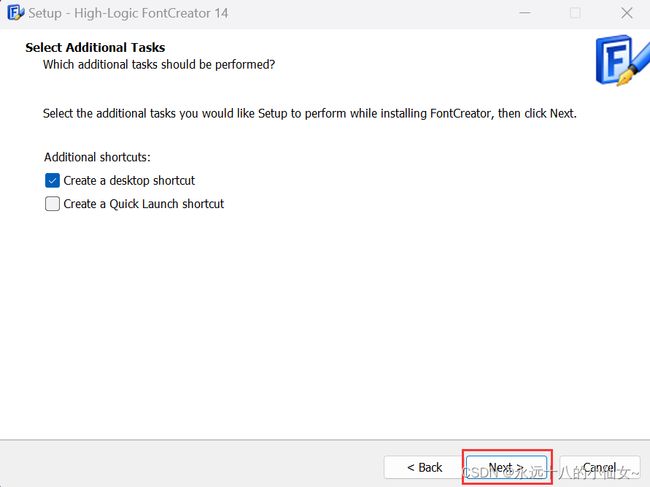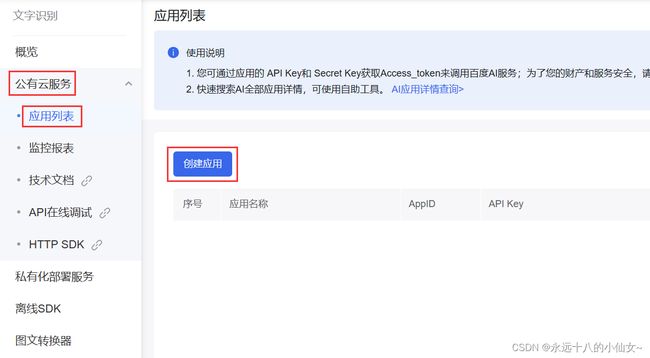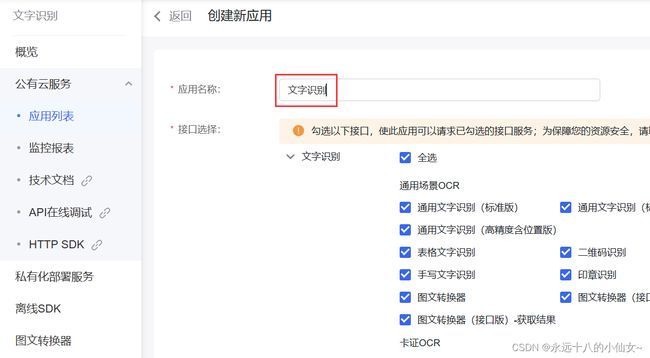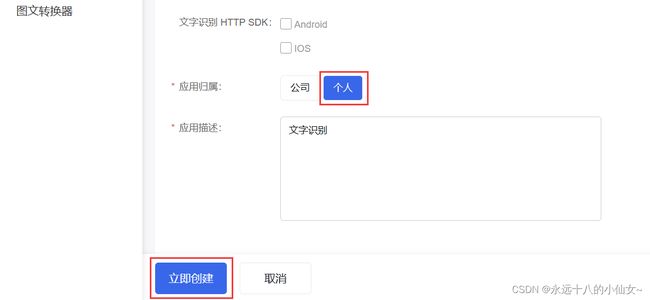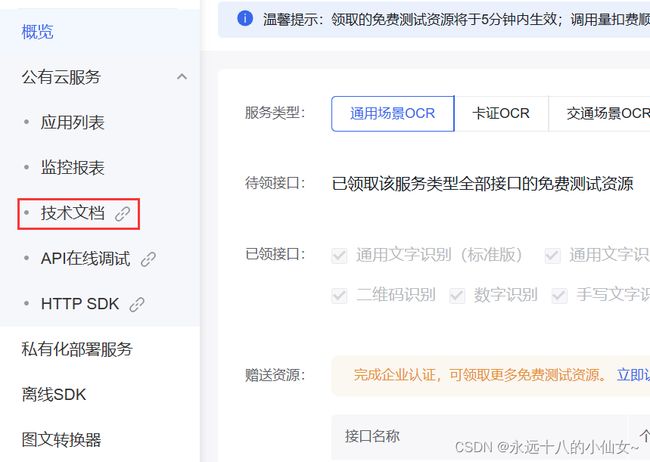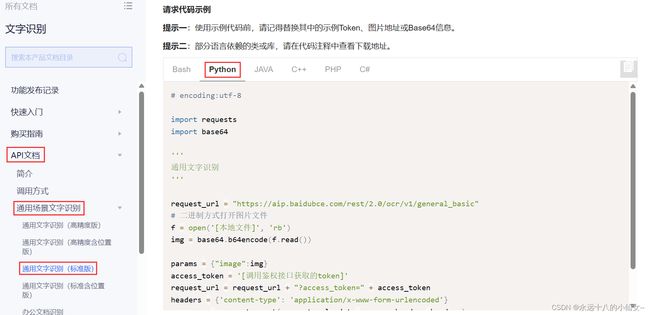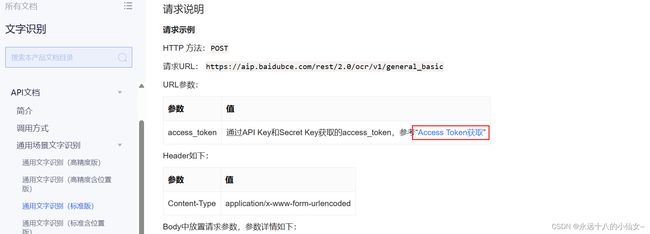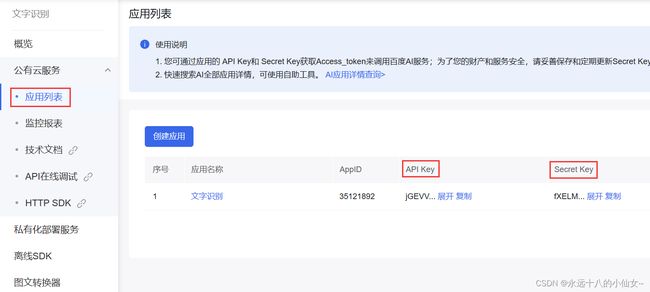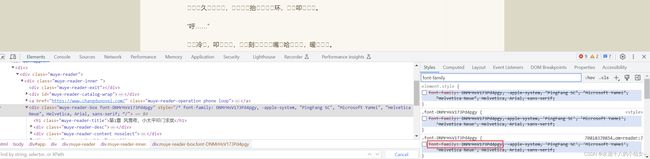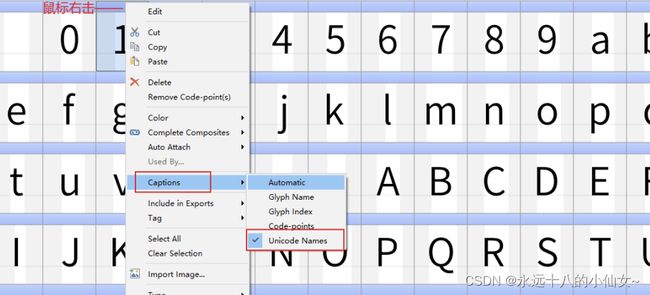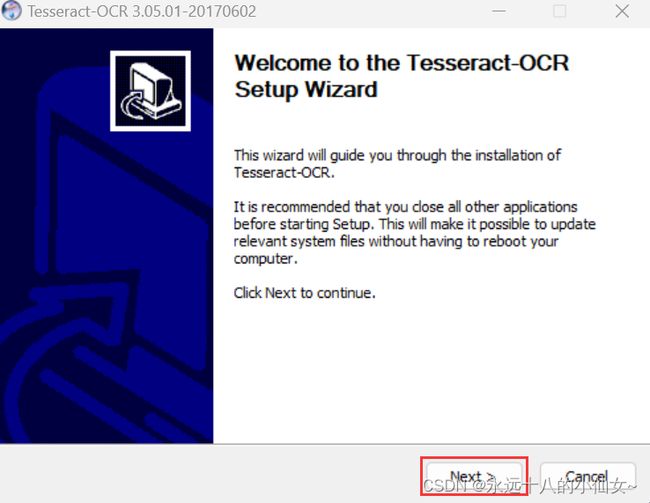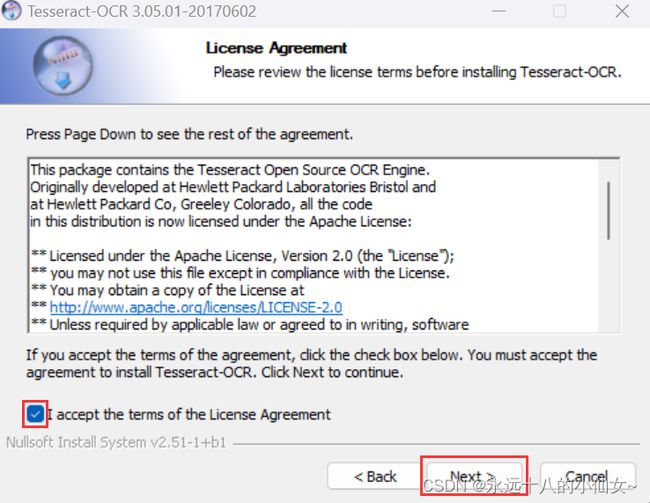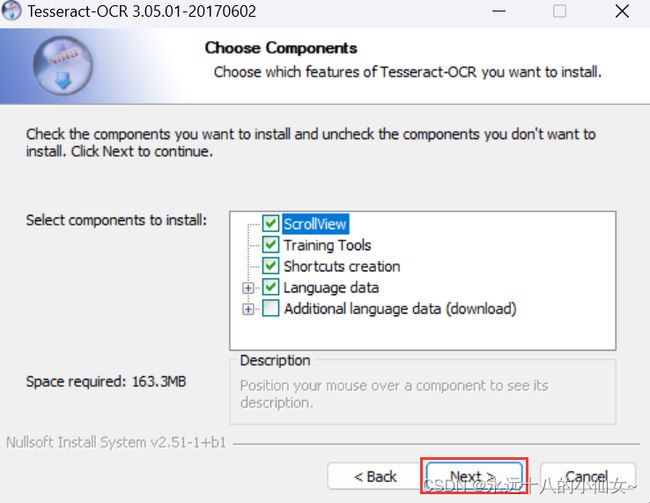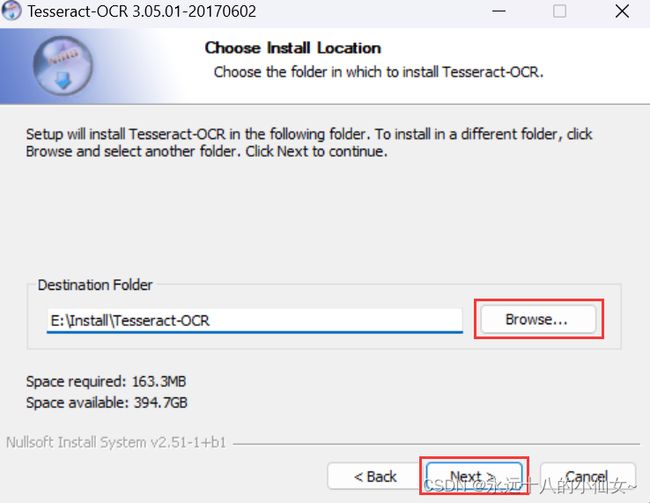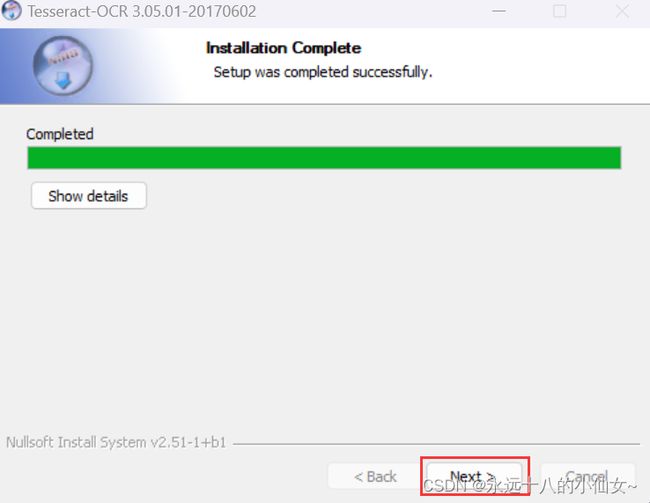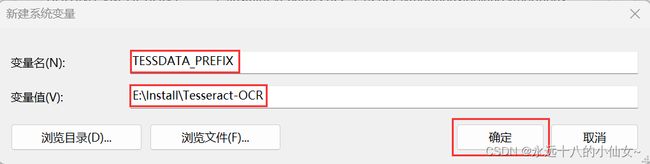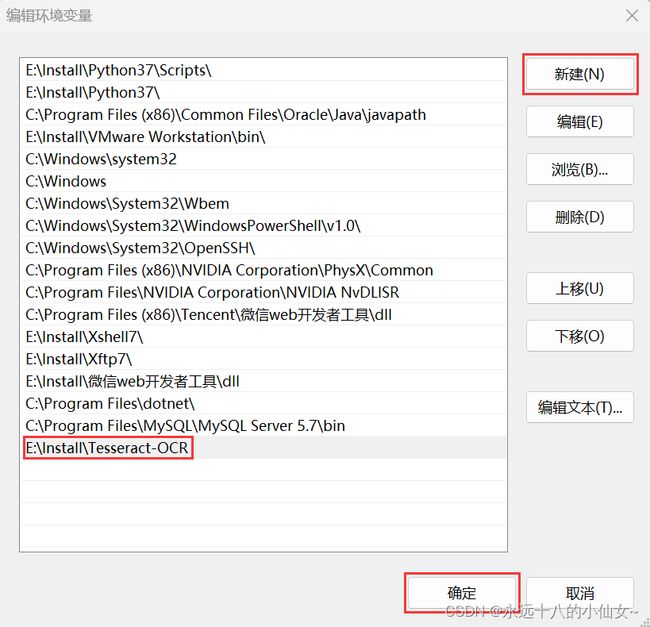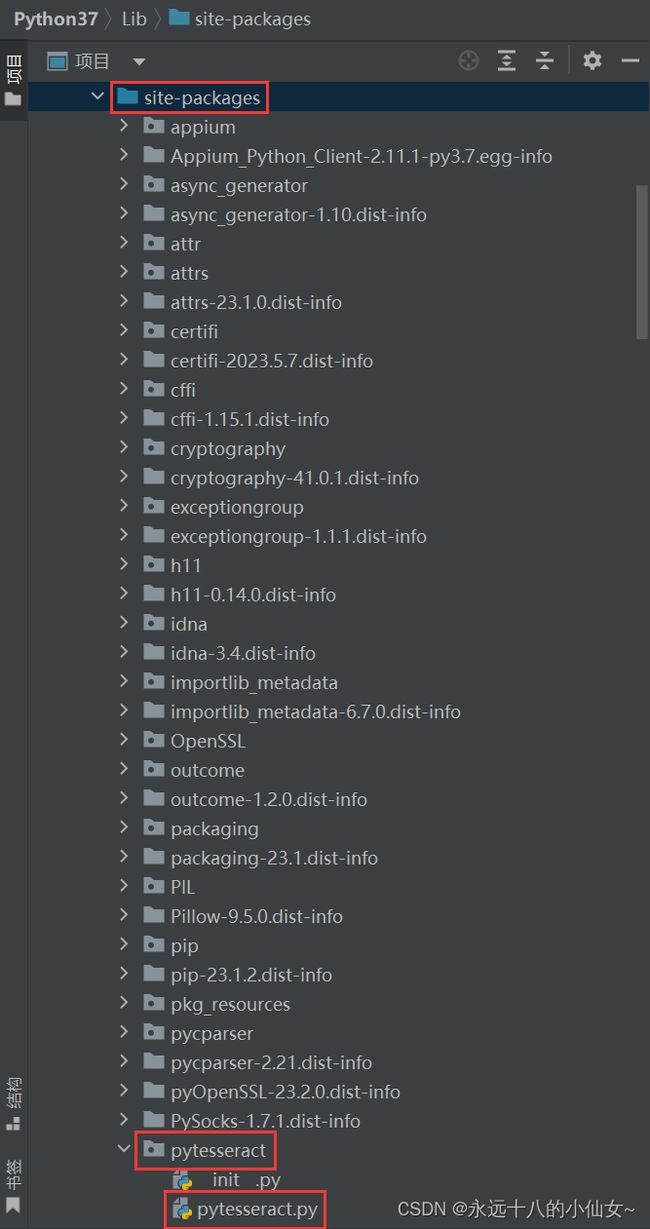爬虫 — 字体反爬
目录
- 一、安装字体软件 FontCreator
- 二、百度智能云文字识别
- 三、案例一
- 四、案例二
- 五、案例三
- 六、安装 Tesseract
-
- 1、安装步骤
- 2、配置环境
- 3、使用 Python 识别图片信息
- 七、案例四
一、安装字体软件 FontCreator
点击下载字体软件 FontCreator 安装包
1、同意协议,点击 Next;
2、更改存放位置,点击 Next;
3、点击 Next;
4、点击 Next;
6、点击 Finish,完成安装;
7、打开软件,点击 Use Evaluation Version;

8、点击 Close,开始使用。
二、百度智能云文字识别
1、点击以下链接进入百度智能云文字识别;
百度AI开放平台
2、登录账号,没有账号可以先注册;
3、选择”产品“ > ”文字识别“ > ”通用文字识别“;
4、点击”立即使用“;
5、点击”公有云服务“ > ”应用列表“ > ”创建应用“;
6、输入应用名称;
7、选择”应用归属“,填写”应用描述“,点击”立即创建“;
8、点击”返回应用列表“;
9、点击”概览“,点击”领取免费资源“;
10、点击“全部”,点击“0元领取”;
11、点击“技术文档”;
12、选择“API文档”,选择“通用场景文字识别”,选择“通用文字识别(标准版)”,选中“Python”;
# encoding:utf-8
import requests
import base64
'''
通用文字识别
'''
request_url = "https://aip.baidubce.com/rest/2.0/ocr/v1/general_basic"
# 二进制方式打开图片文件
f = open('[本地文件]', 'rb')
img = base64.b64encode(f.read())
params = {"image":img}
access_token = '[调用鉴权接口获取的token]'
request_url = request_url + "?access_token=" + access_token
headers = {'content-type': 'application/x-www-form-urlencoded'}
response = requests.post(request_url, data=params, headers=headers)
if response:
print (response.json())
13、需要获取 token 值,向上滑动,找到“Access Token获取”,点击;
14、复制代码;
import requests
import json
def main():
url = "https://aip.baidubce.com/oauth/2.0/token?grant_type=client_credentials&client_id=xxxxxx&client_secret=xxxxx"
payload = ""
headers = {
'Content-Type': 'application/json',
'Accept': 'application/json'
}
response = requests.request("POST", url, headers=headers, data=payload)
print(response.text)
if __name__ == '__main__':
main()
15、在“应用列表”中找到“API Key”和“Secret Key”值;
16、将两个值复制到上面代码中的“xxxxxx”位置;
import requests
import json
def main():
# client_id:API Key
# client_secret:Secret Key
url = "https://aip.baidubce.com/oauth/2.0/token?grant_type=client_credentials&client_id=替换API Key&client_secret=替换Secret Key"
payload = ""
headers = {
'Content-Type': 'application/json',
'Accept': 'application/json'
}
response = requests.request("POST", url, headers=headers, data=payload)
# print(response.text) # 返回的数据格式是字符串
access_token = response.json()['access_token']
return access_token
if __name__ == '__main__':
main()
17、将“ token 值”文件引入到“通用文字识别”文件中
# encoding:utf-8
import requests
import base64
from get_token import main # 引入 main 函数
'''
通用文字识别
'''
request_url = "https://aip.baidubce.com/rest/2.0/ocr/v1/general_basic"
# 二进制方式打开图片文件
f = open('文字.png', 'rb')
img = base64.b64encode(f.read())
params = {"image":img}
access_token = main() # 获取 token 值
request_url = request_url + "?access_token=" + access_token
headers = {'content-type': 'application/x-www-form-urlencoded'}
response = requests.post(request_url, data=params, headers=headers)
# if response:
# print (response.json())
lst = response.json()['words_result']
words_lst = [] # 存放识别出的字体
for l in lst:
# print(l['words'])
words_lst += list(l['words'])
print(words_lst)
三、案例一
目标网站:https://fanqienovel.com/reader/7081837085425926656?enter_from=reader
需求:爬取当页的小说内容
页面分析
1、静态加载
import requests # 导入 requests 库,用于发送 HTTP 请求和处理 HTTP 响应
from lxml import etree # 导入 lxml 库中的 etree 模块,用于解析 HTML 文档
# 目标 url
url = 'https://fanqienovel.com/reader/7081837085425926656?enter_from=reader'
# 请求头信息,模拟浏览器发送请求
head = {
'User-Agent': 'Mozilla/5.0 (Windows NT 10.0; Win64; x64) AppleWebKit/537.36 (KHTML, like Gecko) Chrome/116.0.0.0 Safari/537.36'
}
# 发送 get 请求,获取目标网页的响应对象
res = requests.get(url, headers=head)
# 打印响应内容
print(res.text)
# 使用 lxml 库中的 etree 模块解析 HTML 响应内容
html = etree.HTML(res.text)
# 使用 XPath 定位到目标元素,并提取其中的文本内容
contents = html.xpath('//div[@class="muye-reader-content noselect"]//text()')
# 打印提取的内容
print(contents)
获取到的数据文字,有正常的,有编码的,要考虑字体加密。
2、分析字体文件
先确定加密的字体。
再找到加密字体的链接,下载下来。
下载后用字体软件打开。
通过百度智能云文字识别时,可隐藏 name。
3、Python 操作字体文件
# pip install fontTools 安装 fontTools 库,用于处理字体文件
# pip install Brotli 用于解码 WOFF2 字体文件
from fontTools.ttLib import TTFont # 导入 fontTools 库中的 TTFont 模块,用于处理 TrueType 字体文件
# 加载字体文件
fq = TTFont('dc027189e0ba4cd.woff2')
# 借助 xml 格式,查看字体之间的映射关系
fq.saveXML('fq.xml')
4、查找文字对应规律
软件当中“的”:name——gid58611,code-points——$E4F3
网页源码“的”:\ue4f3
xml 文件 “的”:
new_dic={“gid58670”: ‘0’ , ‘gid58611’: ‘的’}
dic={‘4f3’:’ gid58611’}
遍历 dic 这个字典,依次得到数据
for key,value in dic.items():——4f3, value
new_dic[value]——的
再获取 new_dic 里的文字
replace(‘4f3’ , 的)
import requests # 导入 requests 库,用于发送 HTTP 请求和处理 HTTP 响应
from lxml import etree # 导入 lxml 库中的 etree 模块,用于解析 HTML 文档
from fontTools.ttLib import TTFont # 导入 fontTools 库中的 TTFont 模块,用于处理 TrueType 字体文件
# 目标 url
url = 'https://fanqienovel.com/reader/7081837085425926656?enter_from=reader'
# 请求头信息,模拟浏览器发送请求
head = {
'User-Agent': 'Mozilla/5.0 (Windows NT 10.0; Win64; x64) AppleWebKit/537.36 (KHTML, like Gecko) Chrome/116.0.0.0 Safari/537.36'
}
# 发送 get 请求,获取目标网页的响应对象
res = requests.get(url, headers=head)
# 打印响应内容
# print(res.text)
# 使用 lxml 库中的 etree 模块解析 HTML 响应内容
html = etree.HTML(res.text)
# 使用 XPath 定位到目标元素,并提取其中的文本内容
contents = html.xpath('//div[@class="muye-reader-content noselect"]//text()')
# 打印提取的内容
# print(contents)
# 加载字体文件
fq = TTFont('dc027189e0ba4cd.woff2')
# 借助 xml 格式,查看字体之间的映射关系
fq.saveXML('fq.xml')
# 获取 fq 对象的最佳字符映射表
name = fq.getBestCmap()
# 返回的是字典格式,数据显示不一样。得到的 key 显示的是10进制,需要转换成16进制
# print(name)
# 创建一个空字典用于存储转换后的字符映射表
dic = {}
# 遍历原字符映射表的键值对
for k, v in name.items():
# 将键转换为十六进制表示形式
k = hex(k)
# 去除十六进制表示中的前缀"0x"
new_key = str(k)[3:]
# 将转换后的键值对存储到字典中
dic[new_key] = v
# 打印转换后的字符映射表
# print(dic)
# 通过百度智能云文字识别,将所有文字识别出来后,组合成列表
lst = [
'0', '1', '2', '3', '4', '5', '6', '7', '8', '9', 'a', 'b',
'c', 'd', 'e', 'f', 'g', 'h', 'i', 'j', 'k', 'l', 'm', 'n', 'o',
'p', 'q', 'r', 's', 't', 'u', 'v', 'w', 'x', 'y', 'z', 'A', 'B',
'C', 'D', 'E', 'F', 'G', 'H', 'I', 'J', 'K', 'L', 'M', 'N', 'O',
'P', 'Q', 'R', 'S', 'T', 'U', 'V', 'W', 'X', 'Y', 'Z', '的', '一',
'是', '了', '我', '不', '人', '在', '他', '有', '这', '个', '上', '们', '来',
'到', '时', '大', '地', '为', '子', '中', '你', '说', '生', '国', '年', '着',
'就', '那', '和', '要', '她', '出', '也', '得', '里', '后', '自', '以', '会',
'家', '可', '下', '而', '过', '天', '去', '能', '对', '小', '多', '然', '于',
'心', '学', '么', '之', '都', '好', '看', '起', '发', '当', '没', '成', '只',
'如', '事', '把', '还', '用', '第', '样', '道', '想', '作', '种', '开', '美',
'总', '从', '无', '情', '已', '面', '最', '女', '但', '现', '前', '些', '所',
'同', '日', '手', '又', '行', '意', '动', '方', '期', '它', '头', '经', '长',
'儿', '回', '位', '分', '爱', '老', '因', '很', '给', '名', '法', '间', '斯',
'知', '世', '什', '两', '次', '使', '身', '者', '被', '高', '已', '亲', '其',
'进', '此', '话', '常', '与', '活', '正', '感', '见', '明', '问', '力', '理',
'尔', '点', '文', '几', '定', '本', '公', '特', '做', '外', '孩', '相', '西',
'果', '走', '将', '月', '十', '实', '向', '声', '车', '全', '信', '重', '三',
'机', '工', '物', '气', '每', '并', '别', '真', '打', '太', '新', '比', '才',
'便', '夫', '再', '书', '部', '水', '像', '眼', '等', '体', '却', '加', '电',
'主', '界', '门', '利', '海', '受', '听', '表', '德', '少', '克', '代', '员',
'许', '陵', '先', '口', '由', '死', '安', '写', '性', '马', '光', '白', '或',
'住', '难', '望', '教', '命', '花', '结', '乐', '色', '更', '拉', '东', '神',
'记', '处', '让', '母', '父', '应', '直', '字', '场', '平', '报', '友', '关',
'放', '至', '张', '认', '接', '告', '入', '笑', '内', '英', '军', '候', '民',
'岁', '往', '何', '度', '山', '觉', '路', '带', '万', '男', '边', '风', '解',
'叫', '任', '金', '快', '原', '吃', '妈', '变', '通', '师', '立', '象', '数',
'四', '失', '满', '战', '远', '格', '士', '音', '轻', '目', '条', '呢'
]
# 获取字体文件中的字形顺序,去除第一个列表里面的空值
order = fq.getGlyphOrder()[1:]
# 打印字形顺序
# print(order)
# 使用字形顺序和给定列表 lst 创建一个新的字典
new_dic = dict(zip(order, lst))
# 打印新的字典
# print(new_dic)
# 在替换之前,将列表里面的数据转成字符串类型的数据
content_str = str(contents)
# 遍历字典 dic 的键值对
for k, v in dic.items():
# 根据字典 value 的值在新字典 new_dic 中获取对应的字体值
value = new_dic[v]
# 打印键和对应的 value
# print(k, value)
# 将加密文字替换成对应文字
content_str = content_str.replace(k, value)
# 去除数据中所有的 \ue
content_str1 = content_str.replace(r'\ue', '')
# 打印最终处理后的字符串
print(content_str1)
四、案例二
目标网站:http://shanzhi.spbeen.com/
需求:爬取当页数据职位-人数-薪资
代码实现
import requests # 导入 requests 库,用于发送 HTTP 请求和处理 HTTP 响应
from lxml import etree # 导入 lxml 库中的 etree 模块,用于解析 HTML 文档
from fontTools.ttLib import TTFont # 导入 fontTools 库中的 TTFont 模块,用于处理 TrueType 字体文件
# 目标 url
url = 'http://shanzhi.spbeen.com/'
# 发送 get 请求,获取目标网页的响应对象
res = requests.get(url)
# 响应内容
html = res.text
# 加载字体文件
szec = TTFont('szec.ttf')
# 查看字体之间的映射关系
szec.saveXML('szec.xml')
# 获取字符映射表
name = szec.getBestCmap()
# 创建一个空字典用于存储转换后的字符映射表
dic = {}
# 遍历原字符映射表的键值对
for k, v in name.items():
# 将键转换为十六进制表示形式
k = hex(k)
# 去除相同的前缀
new_key = str(k)[2:]
# 将转换后的键值对存储到字典中
dic[new_key] = v
# 打印转换后的字符映射表
# print(dic)
# 识别文字,组合成列表
lst = [
'0', '1', '2', '3', '4', '5', '6', '7', '8', '9',
]
# 获取字体文件中的字形顺序,去除第一个列表里面的空值
order = szec.getGlyphOrder()[1:]
# 使用字形顺序和给定列表 lst 创建一个新的字典
new_dic = dict(zip(order, lst))
# 打印新的字典
# print(new_dic)
# 遍历字典 dic 的键值对
for k, v in dic.items():
# 根据字典 value 的值在新字典 new_dic 中获取对应的字体值
value = new_dic[v]
# 打印键和对应的 value
# print(k, value)
# 将加密文字替换成对应文字
html = html.replace(k, value)
# 去除数据中多余字符
html = html.replace(';&#x', '').replace('&#x', '').replace('; ¥', '¥').replace(';人', '人')
# 打印处理后的网页源码
# print(html)
# 使用 lxml 库中的 etree 模块解析 HTML 响应内容
html_text = etree.HTML(html)
# 职位
positions = html_text.xpath('//h5[@class="card-title"]//text()')
# 人数
peoples = html_text.xpath('//p[@class="float-right"]//text()')
# 薪资
salaries = html_text.xpath('//p[@class="card-text text-muted"]//text()')
# 创建一个空列表用于存储处理结果
result = []
# 列表合并遍历
for position, people, salary in zip(positions, peoples, salaries):
# 将每个职位、人数和薪资信息组合成一个字符串,并添加到结果列表中
result.append(f"{position} {people} {salary}")
# 将结果列表中的字符串使用换行符连接起来,形成最终的输出字符串
output = '\n'.join(result)
# 打印结果
print(output)
五、案例三
目标网站:https://www.qidian.com/rank/yuepiao/
需求:爬取标题和对应月票值
代码实现
import requests # 导入 requests 库,用于发送 HTTP 请求和处理 HTTP 响应
from lxml import etree # 导入 lxml 库中的 etree 模块,用于解析 HTML 文档
from fontTools.ttLib import TTFont # 导入 fontTools 库中的 TTFont 模块,用于处理 TrueType 字体文件
# 目标 url
url = 'https://www.qidian.com/rank/yuepiao/'
# 发送 get 请求,获取响应对象
res = requests.get(url)
# 响应内容
html = res.text
# 打印响应内容
# print(html)
# 查找字体文件 url 的起始位置
start_index = html.find(", url('") + len(", url('")
# 查找字体文件 url 的结束位置
end_index = html.find(".ttf") + len(".ttf")
# 获取 url
link = html[start_index:end_index]
# 打印 url
# print(link)
# 发送请求,获取字体文件
response = requests.get(link)
# 检查响应是否成功
if response.status_code == 200:
# 保存字体文件
with open('qd.ttf', 'wb') as f:
f.write(response.content)
print('文件保存成功!')
else:
print('无法下载文件!')
# 加载字体文件
qd = TTFont('qd.ttf')
# 查看字体之间的映射关系
qd.saveXML('qd.xml')
# 获取字符映射表
name = qd.getBestCmap()
# 打印字符映射表
# print(name)
# 识别文字,组合成列表
lst = [
'.', '0', '1', '2', '3', '4', '5', '6', '7', '8', '9',
]
# 获取字体文件中的字形顺序,去除第一个列表里面的空值
order = qd.getGlyphOrder()[1:]
# 使用字形顺序和列表 lst 创建一个新的字典
new_dic = dict(zip(order, lst))
# 打印新的字典
# print(new_dic)
# 在替换之前,将列表里面的数据转成字符串类型的数据
html_str = str(html)
# 遍历字典的键值对
for k, v in name.items():
# 根据字典 value 的值在新字典 new_dic 中获取对应的字体值
value = new_dic[v]
# 打印键和对应的 value
# print(k, value)
# 将加密文字替换成对应文字
html_str = html_str.replace(str(k), str(value))
# 去除数据中多余字符
html_str = html_str.replace(r';&#', '').replace(r'&#', '').replace(r';', '')
# 打印处理后的网页源码
# print(html_str)
# 解析 HTML 响应内容
html = etree.HTML(html_str)
# 标题
titles = html.xpath('//h2/a//text()')
# 月票
contents = html.xpath('//div[@class="total"]/p/span/span//text()')
# 创建一个空列表用于存储处理结果
result = []
# 列表合并遍历
for title, content in zip(titles, contents):
# 将每个职位、人数和薪资信息组合成一个字符串,并添加到结果列表中
result.append(f"{title} {content}")
# 将结果列表中的字符串使用换行符连接起来,形成最终的输出字符串
output = '\n'.join(result)
# 打印结果
print(output)
六、安装 Tesseract
开源软件,识别字母,数字。
点击进入下载地址
1、安装步骤
1、点击“Next”;
2、同意协议,点击“Next”;
3、点击“Next”;
4、点击“Next”;
5、更改存放位置,点击“Next”;
6、点击“Install”;
7、点击“Next”;
8、点击“Finish”。
2、配置环境
1、在桌面上“此电脑”图标上右击,选择“属性”,选择“高级系统设置”;
2、选择“高级”,点击“环境变量”;
3、找到系统变量,点击“新建”;
4、填入变量名和变量值,变量值为安装路径,点击“确定”;
变量名输入:TESSDATA_PREFIX
变量值输入:E:\Install\Tesseract-OCR
5、选中“Path”,点击“编辑”;
6、点击“新建”,填入安装路径,点击“确定”;
7、验证是否配置成功;
在终端输入命令:tesseract --version
3、使用 Python 识别图片信息
1、在终端安装模块:pip install pytesseract
2、在源码中找到 Lib 文件夹下的 site-packages 文件夹
3、找到 site-packages 文件夹下的 pytesseract 文件夹下的 pytesseract.py 文件
4、打开 pytesseract.py 文件,修改代码
5、识别图片数字
import pytesseract # 导入 pytesseract 库,用于识别图像中的文本
# pip install pillow
from PIL import Image # 导入 PIL 库中的 Image 模块,用于打开和处理图像
# 打开图像文件,并创建一个 Image 对象
img = Image.open('ziroom.jpg')
# 使用 pytesseract 库对图像进行文本识别
res = pytesseract.image_to_string(img)
# 打印识别结果
print(res)
七、案例四
目标网站:https://www.ziroom.com/z/
需求:爬取标题以及租金
页面分析
1、确定目标 url:https://www.ziroom.com/z/
2、找到所有的房屋数据
div_list = //div[@class= “Z_list-box”]/div[@class= “item”]
3、获取标题以及租金
标题:class= “title sign”
租金:
第1个数字:-0px
第2个数字:-21.4px
第3个数字:-42.8px
第4个数字:-64.2px
num_lst = [第1个数字,第2个数字,第3个数字,第4个数字]——图片上的数字(会发生变化)
x_lst = [‘-0px’,‘-21.4px’,‘-42.8px’,‘-64.2px’]——图片上数字的间距(不会发生变化)
合并成一个字典 = {‘-0px’:第1个数字,‘-21.4px’:第2个数字,‘-42.8px’:第3个数字,‘-64.2px’:第4个数字}
4、图片会随时发生变化,每一次发请求需要获取网页源码的同时获取对应的图片
代码实现
import requests # 导入 requests 库,用于发送 HTTP 请求
from lxml import etree # 导入 lxml 库中的 etree 模块,用于解析 HTML/XML
from urllib import request # 导入 urllib 库中的 request 模块,用于发送 HTTP 请求
from PIL import Image # 导入 PIL 库中的 Image 模块,用于打开和处理图像
import re # 导入 re 模块,用于正则表达式操作
import pytesseract # 导入 pytesseract 库,用于识别图像中的文本
class ZiRoom(object):
# 获取网页源码和图片
def get_html_img(self):
# 目标 url
url = 'https://www.ziroom.com/z/p50-q888769217579814913/'
# 请求头
head = {
'User-Agent': 'Mozilla/5.0 (Windows NT 10.0; Win64; x64) AppleWebKit/537.36 (KHTML, like Gecko) Chrome/116.0.0.0 Safari/537.36'
}
# 发送 GET 请求
res = requests.get(url, headers=head)
# 获取响应的 HTML 内容
html = res.text
# 打印响应内容
# print(html)
# 匹配图片 url
img_url = 'https:' + re.search(r'url\((.*?)\);', html, re.S).group(1)
# 打印图片 url
# print(img_url)
# 下载图片并保存到本地
request.urlretrieve(img_url, '数字.jpg')
# 返回 HTML 内容
return html
# 解析数据
def parse_data(self, html, replace_dict):
# 解析 HTML 内容
tree = etree.HTML(html)
# 获取房屋数据
div_list = tree.xpath('//div[@class="Z_list-box"]/div[@class="item"]')
for div in div_list:
try:
# 获取标题文本
title = div.xpath('.//h5[contains(@class, "title ")]/a/text()')
# 打印标题
print(title)
# 获取价格元素列表
span_lst = div.xpath('.//div[@class="price "]/span[@class="num"]')
# 价格
price = ''
for span in span_lst:
# 获取偏移量
# 获取价格元素的 style 属性值
style = span.xpath('./@style')[0]
# 提取 style 属性值中的位置信息
position = style.split(': ')[-1]
# 根据位置信息在替换字典中找到对应的数字
num = replace_dict[position]
# 拼接数字
price = price + num
# 获取价格单位
end = div.xpath('.//span[@class="unit"]/text()')[0]
# 拼接价格
price = price + end
# 打印价格
print(price)
except:
pass
# 处理主逻辑
def main(self):
# 获取 HTML 内容并下载图片
html = self.get_html_img()
# 打开图片文件,并创建一个 Image 对象
img = Image.open('数字.jpg')
# 使用 pytesseract 库对图像进行文本识别
img_res = pytesseract.image_to_string(img)
# 打印图像识别
# print(img_res)
# 使用正则表达式提取图像识别结果中的数字,数字转变成列表
num_lst = re.findall('\d', img_res)
# 打印提取的数字列表
# print(num_lst)
# 偏移量列表
x_lst = ['-0px', '-21.4px', '-42.8px', '-64.2px', '-85.6px', '-107px', '-128.4px', '-149.8px', '-171.2px','-192.6px']
# 两个列表合并成一个字典
replace_dict = dict(zip(x_lst, num_lst))
# 解析数据
self.parse_data(html, replace_dict)
# 创建 ZiRoom 对象
zr = ZiRoom()
# 调用主函数开始执行代码
zr.main()
记录学习过程,欢迎讨论交流,尊重原创,转载请注明出处~